Vuoi usare WhatsApp su un Mac? Ora puoi! WhatsApp è un client di messaggistica multipiattaforma molto popolare nato nel mondo iPhone e Android, ed è ora facilmente utilizzabile anche su Mac e PC Windows. Quindi, se sei uno dei milioni di utenti che già utilizzano WhatsApp per comunicare, puoi goderti l’esperienza sul desktop con un’app nativa.
Il client WhatsApp per Mac è completo e super intuitivo. Per iniziare, avrai bisogno di un account WhatsApp e di un dispositivo iPhone o Android con l’app installata, ed è tutto molto semplice da configurare e utilizzare. Dimentica software di emulazione o il client web: l’app WhatsApp per Mac è davvero nativa!
Configurare WhatsApp su Mac è davvero un gioco da ragazzi. Ecco tutto quello che devi fare:
Come installare e utilizzare WhatsApp su Mac
- Assicurati di avere un account WhatsApp, di solito legato a un numero di telefono di un iPhone o Android.
- Scarica l’app WhatsApp per Mac OS X (o Windows).
- Avvia l’applicazione WhatsApp sul Mac: vedrai apparire un codice QR sullo schermo.
- Con il tuo iPhone o telefono Android, apri il client mobile di WhatsApp.
- Nelle «Impostazioni» di WhatsApp su iOS o Android, seleziona «WhatsApp Web» e scansiona il codice QR che appare sullo schermo del tuo Mac (o Windows).
- Attendi un momento o due: il client desktop di WhatsApp recupererà i tuoi contatti e le conversazioni, e voilà: sei pronto per utilizzare WhatsApp sul Mac!

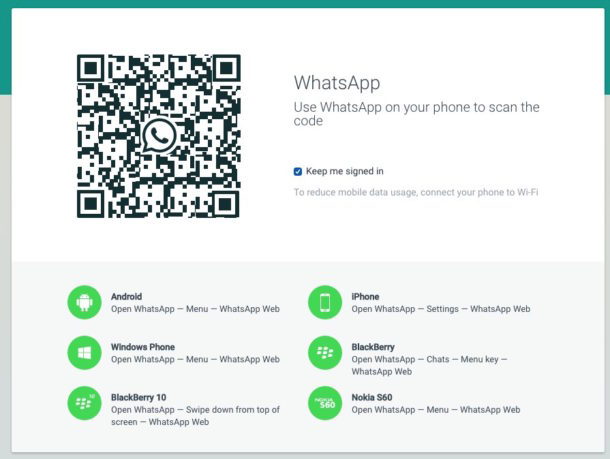
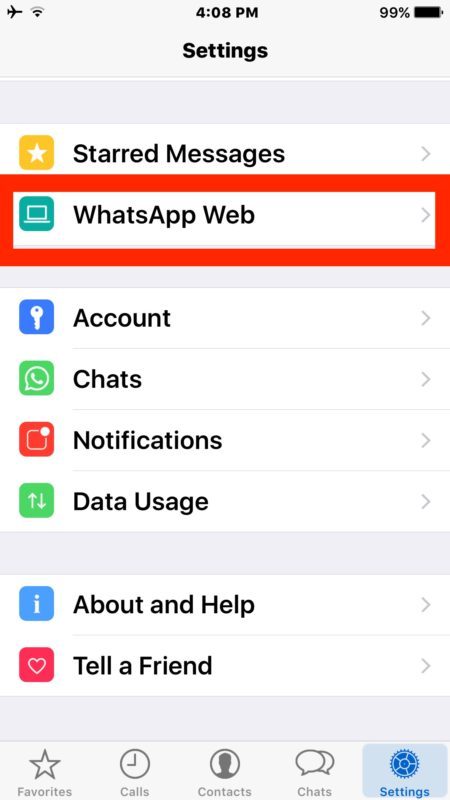
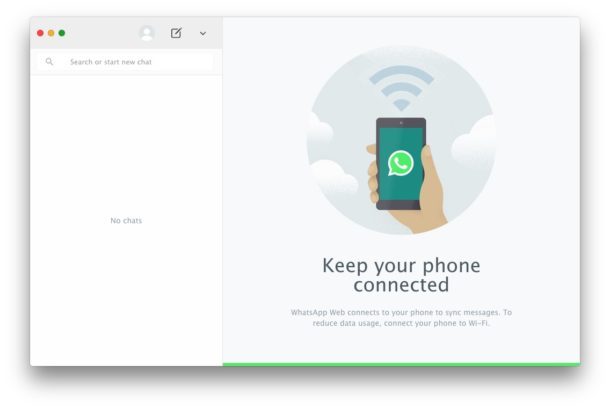
Ecco fatto! Come puoi vedere, è davvero facile da configurare e utilizzare. Qualsiasi chat o conversazione attiva in WhatsApp sarà visibile e accessibile come al solito.

Se dovessi riscontrare problemi con i client WhatsApp per Mac o Windows, puoi sempre optare per WhatsApp Web su un computer desktop.
Molti utenti Mac e iOS, naturalmente, si affidano all’app Messaggi per comunicare, e non c’è niente di male in questo. Tuttavia, se hai bisogno di contattare utenti Android, ricorda che dovrai inviare messaggi tramite SMS. Questo approccio non ha nulla di sbagliato, ma assicurati di abilitare la messaggistica SMS su Messaggi Mac per poter comunicare con tutti gli utenti mobili.
E sì, mentre questo tutorial è focalizzato sull’uso di WhatsApp su Mac, il processo di installazione è praticamente identico su PC Windows, il che è utile per chi lavora su più piattaforme. Qualunque sia il tuo sistema operativo, buona messaggistica!
Novità e aggiornamenti nel 2024
Nel 2024, WhatsApp ha introdotto diverse nuove funzionalità che rendono l’esperienza di messaggistica ancora più ricca. Tra queste, la possibilità di effettuare videochiamate di gruppo fino a 32 partecipanti, un’ottima notizia per chi ama restare in contatto con amici e familiari. Inoltre, sono stati migliorati i filtri per le chat, rendendo più semplice ritrovare conversazioni importanti.
Un’altra novità interessante è l’integrazione con i servizi di cloud storage, che consente di salvare le chat e i media direttamente su iCloud o Google Drive. Questo non solo libera spazio sul tuo dispositivo, ma assicura anche che le tue conversazioni siano sempre al sicuro. Non dimenticare di esplorare anche i nuovi sticker animati, che aggiungono un tocco di divertimento alle tue conversazioni!
Insomma, WhatsApp continua a evolversi e a migliorare, rendendo ogni interazione più fluida e coinvolgente. Non resta che aggiornare l’app e iniziare a esplorare tutte queste fantastiche novità!









